手机游戏
手机应用
攻略教程
标签合集
排行榜
2025-04-17 05:01:20
编辑:墨白网
《Microsoft Edge》主页按钮具体开启教程,Edge浏览器现在是小伙伴们经常使用的浏览器之一,我们在使用Edge浏览器的时候经常会在在地址栏上显示主页按钮,很多用户在使用的使用没有找到这个功能,那么Edge浏览器怎么开启主页按钮呢,小编整理了相关的教程,希望对大家有所帮助。
Edge浏览器开启主页按钮方法:
1、进入浏览器后点击右上角的三个点(如下图所示)。
2、这时会弹出一个下拉框我们需要点击设置功能。
3、在设置页面我们点击外观选项。
4、最后在外观页面找到显示主页按钮选项进行勾选上就可以了。
以上就是小编整理的“《Microsoft Edge》主页按钮具体开启教程”的全部内容,想要了解更多的手机游戏攻略或者软件教程,可以关注本站,每天都会实时更新一些有价值的内容,希望大家喜欢。
《Microsoft Edge》怎么打开edge栏,Edge浏览器现在是小伙伴们经常使用的浏览器之一,拥有众多强大功能,可以快速查找用户需要的内容。并且设有edge栏,可以方便用户搜索。如果edge浏览器没有搜索栏,用户直接在设置里打开就可以了,小编整理了相关的教程,希望对大家有所帮助。
edge浏览器打开edge栏的方法
1、首先,打开Edge浏览器,点击右上角的三个点。
2、 单击“设置”。
3、在页面左侧的导航菜单中可以看到“Edge栏”这一项,点击切换到该页面中。
4、之后在页面右侧点击“打开Edge栏”就可以了,我们还可以开启“计算机启动时自动打开 Edge 栏”,这样每次开机的时候就可以直接看到。
以上就是小编整理的“《Microsoft Edge》怎么打开edge栏”的全部内容,想要了解更多的手机游戏攻略或者软件教程,可以关注本站,每天都会实时更新一些有价值的内容,希望大家喜欢。
《Microsoft Edge》具体更改字体大小教程,Edge浏览器现在是小伙伴们经常使用的浏览器之一,浏览器中还有众多扩展工具,能够增强用户的使用体验。如果用户在使用edge浏览器的过程中觉得字体不合适,可以更改字体的大小,小编整理了相关的教程,希望对大家有所帮助。
edge浏览器更改字体大小的方法教程
3、然后点击页面左侧的导航菜单,切换到“外观”设置页面。
4、然后在外观设置中找到“字体大小”项,点击右侧的下拉菜单选择合适的字体大小。
以上就是小编整理的“《Microsoft Edge》具体更改字体大小教程”的全部内容,想要了解更多的手机游戏攻略或者软件教程,可以关注本站,每天都会实时更新一些有价值的内容,希望大家喜欢。
类型:媒体播放
版本:6.1.9.32
大小:65MB
2024-08-30
类型:学习教育
版本:1.20.19
大小:147.68MB
类型:休闲益智
版本:1.0.0.0.9.3
大小:35.32MB
版本:v1.0
大小:55.90MB
版本:1.0.1
大小:36.46MB
版本所有Copyright © 2009-2019 mobile3g.cn Copyright 渝ICP备20008086号-42
《Microsoft Edge》主页按钮具体开启教程
2025-04-17 05:01:20
编辑:墨白网
《Microsoft Edge》主页按钮具体开启教程,Edge浏览器现在是小伙伴们经常使用的浏览器之一,我们在使用Edge浏览器的时候经常会在在地址栏上显示主页按钮,很多用户在使用的使用没有找到这个功能,那么Edge浏览器怎么开启主页按钮呢,小编整理了相关的教程,希望对大家有所帮助。
Edge浏览器开启主页按钮方法:
1、进入浏览器后点击右上角的三个点(如下图所示)。
2、这时会弹出一个下拉框我们需要点击设置功能。
3、在设置页面我们点击外观选项。
4、最后在外观页面找到显示主页按钮选项进行勾选上就可以了。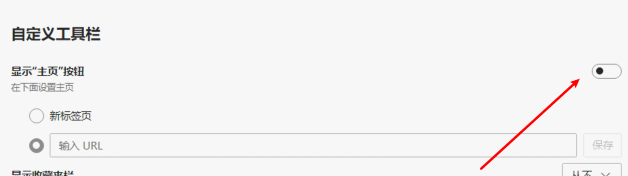
以上就是小编整理的“《Microsoft Edge》主页按钮具体开启教程”的全部内容,想要了解更多的手机游戏攻略或者软件教程,可以关注本站,每天都会实时更新一些有价值的内容,希望大家喜欢。
《Microsoft Edge》怎么打开edge栏
《Microsoft Edge》怎么打开edge栏,Edge浏览器现在是小伙伴们经常使用的浏览器之一,拥有众多强大功能,可以快速查找用户需要的内容。并且设有edge栏,可以方便用户搜索。如果edge浏览器没有搜索栏,用户直接在设置里打开就可以了,小编整理了相关的教程,希望对大家有所帮助。
edge浏览器打开edge栏的方法
1、首先,打开Edge浏览器,点击右上角的三个点。
2、 单击“设置”。
3、在页面左侧的导航菜单中可以看到“Edge栏”这一项,点击切换到该页面中。
4、之后在页面右侧点击“打开Edge栏”就可以了,我们还可以开启“计算机启动时自动打开 Edge 栏”,这样每次开机的时候就可以直接看到。
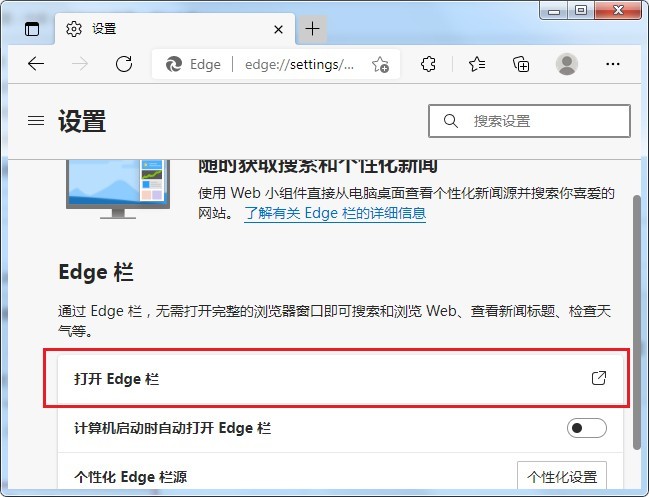
以上就是小编整理的“《Microsoft Edge》怎么打开edge栏”的全部内容,想要了解更多的手机游戏攻略或者软件教程,可以关注本站,每天都会实时更新一些有价值的内容,希望大家喜欢。
《Microsoft Edge》具体更改字体大小教程
《Microsoft Edge》具体更改字体大小教程,Edge浏览器现在是小伙伴们经常使用的浏览器之一,浏览器中还有众多扩展工具,能够增强用户的使用体验。如果用户在使用edge浏览器的过程中觉得字体不合适,可以更改字体的大小,小编整理了相关的教程,希望对大家有所帮助。
edge浏览器更改字体大小的方法教程
1、首先,打开Edge浏览器,点击右上角的三个点。
2、 单击“设置”。
3、然后点击页面左侧的导航菜单,切换到“外观”设置页面。
4、然后在外观设置中找到“字体大小”项,点击右侧的下拉菜单选择合适的字体大小。
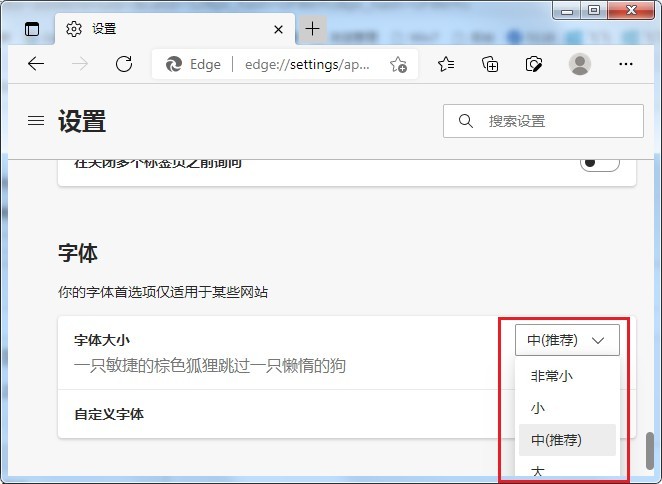
以上就是小编整理的“《Microsoft Edge》具体更改字体大小教程”的全部内容,想要了解更多的手机游戏攻略或者软件教程,可以关注本站,每天都会实时更新一些有价值的内容,希望大家喜欢。
类型:媒体播放
版本:6.1.9.32
大小:65MB
2024-08-30
类型:学习教育
版本:1.20.19
大小:147.68MB
2024-08-30
类型:休闲益智
版本:1.0.0.0.9.3
大小:35.32MB
2024-08-30
类型:学习教育
版本:v1.0
大小:55.90MB
2024-08-30
类型:休闲益智
版本:1.0.1
大小:36.46MB
2024-08-30